资料准备
Ubuntu系统镜像
下载地址:点击这里
UltraISO 可以免费试用
官方网站:点击这里
U盘,2g以上
1 .制作Ubuntu系统的安装U盘。
将U盘插入电脑;
安装UltraISO并打开;

点击文件-打开,选择你下载的Ubuntu镜像;
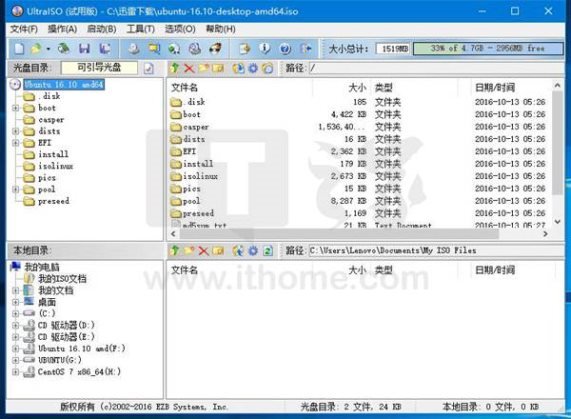
点击启动-写入硬盘映像;
你将在硬盘驱动器列表中看到你的U盘;

点击格式化,将其格式化为FAT32格式;
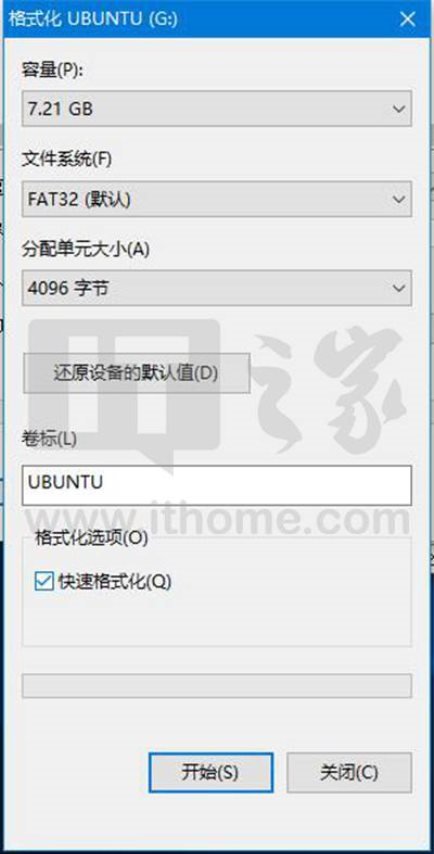
格式化后,关闭格式化窗口,回到写入硬盘映像窗口,点击写入按钮;
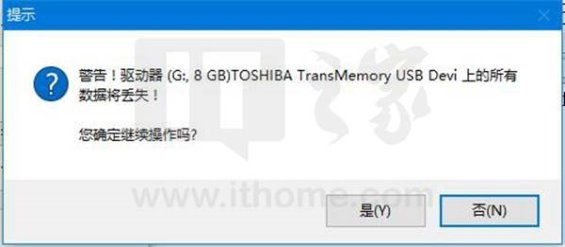
接下来将弹出警告提示框,点击是后,即可开始写入。写入需要一些时间,请耐心等待;

当日志中显示“刻录成功”字样如下时:

则说明Ubuntu USB安装盘已经制作成功。
2.打开u盘内的操作系统
首先,关闭电脑,插入U盘后,在开机时选择从U盘启动;
开机时,屏幕下方会出现两行小字,按照其提示进入bios界面,具体方法与机型有关,可自行百度。
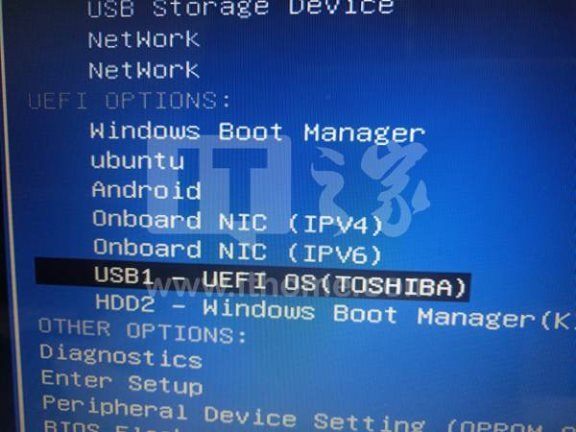
选择Install Ubuntu;
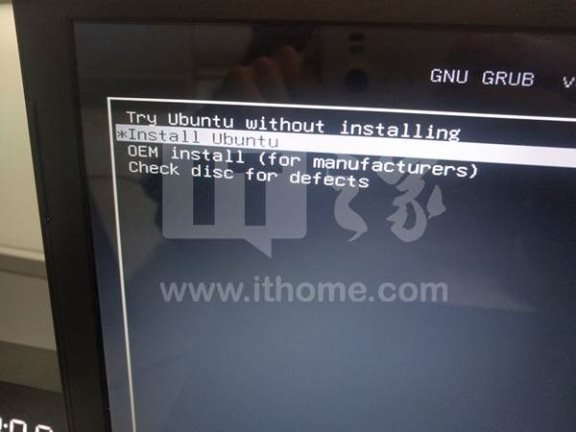
你将进入Ubuntu安装向导。
首先,选择你的语言;

接下来选择准备安装Ubuntu的可选项。可选可不选,如果你勾选了此步骤中的两项,则会使安装Ubuntu所需的时间变长,但这将为安装后省去很多麻烦;
3. 安装Ubuntu
采用默认安装
Ubuntu安装向导中默认的方法是安装Ubuntu最简单的办法,可以选择这种方法。安装后两系统同盘,理论上影响不大。
但会有风险,一个操作系统出问题容易影响到另一个操作系统。并且如果windows盘并非ssd,而且空间不大,会托慢运行速度。
下面我们采用默认的安装方法进行安装。

此时安装向导将要求你为Ubuntu划分一部分硬盘空间,按需要划分即可。
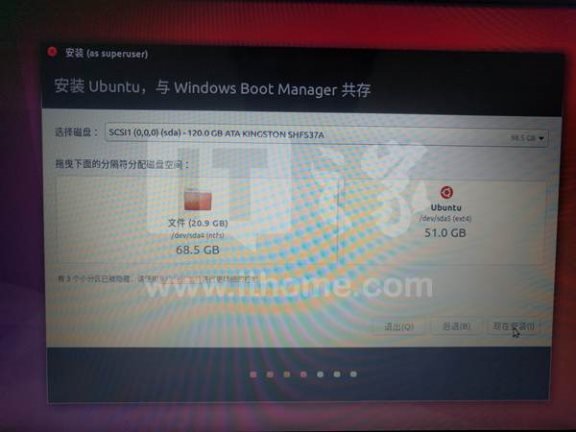
点击现在安装,将弹出对话框如下,直接点击继续即可;
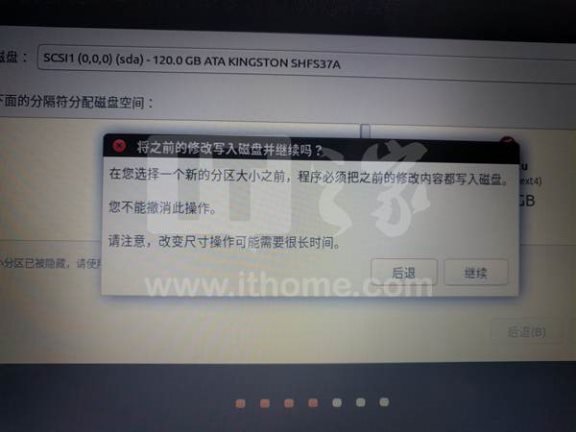
接下来会弹出对话框如下,请在确认分区设置无误后点击继续;
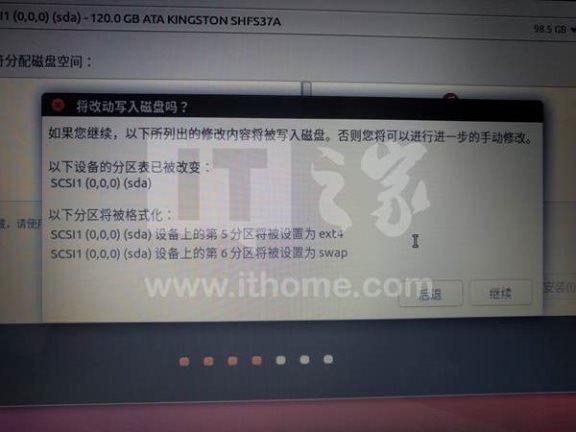
接下来,安装向导将要求你设置时区,如果你在语言选择步骤选了中文(中国),则此时的默认时区为东八区;
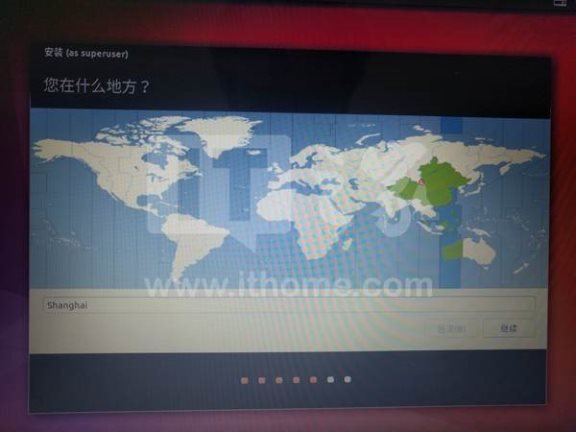
接下来,安装向导将要求你设置键盘布局,如果你在语言选择步骤选了中文(中国),则此时默认的键盘布局为Chinese;
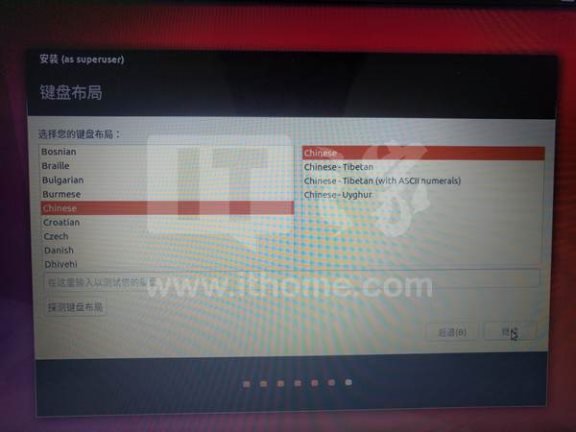
接下来,安装程序将要求你输入你的姓名、计算机名、用户名和密码
完成后点击下一步,Ubuntu即开始安装;
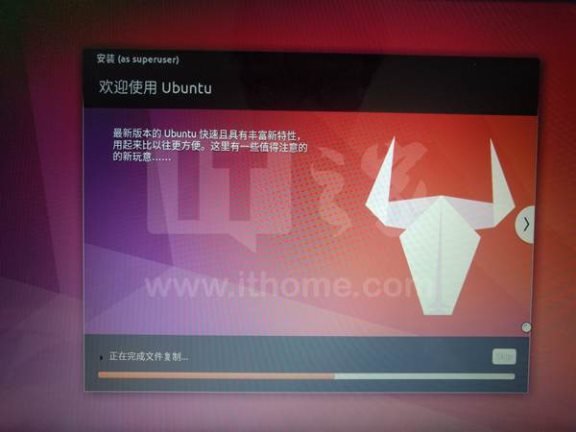
安装过程可能出现问题,一些问题解决方法见文末。
安装完成后,将弹出对话框如下:
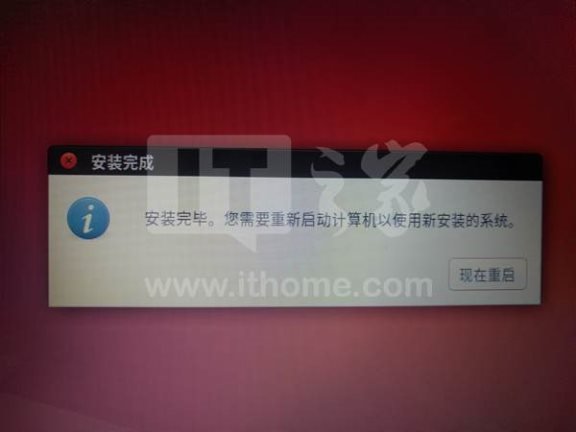
点击现在重启,你将看到双系统选择界面。这时只能通过ubuntu进入windows了。
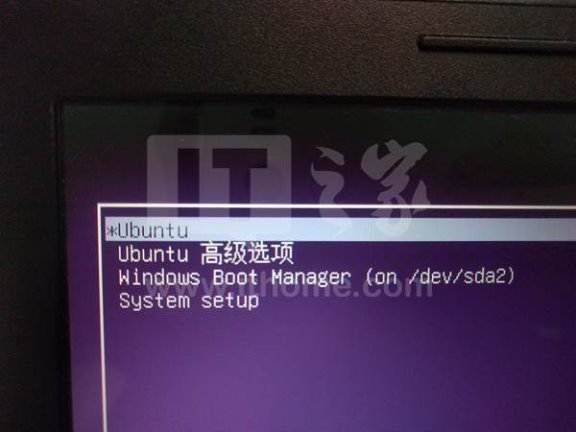
通过默认的安装方法安装Ubuntu至此结束。
自定义安装
将系统安装在其他空硬盘里(如果你想把系统安装在已有文件的硬盘中,而你又不愿删除其中文件,方法见文章末尾)
选择最后一项:其他选项,然后点击下一步以继续;
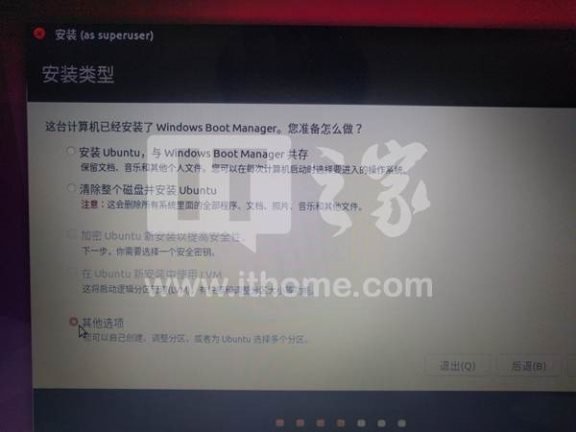
到了最为关键的分区创建页面:
接下来我们来设置/boot分区,选中那块空闲的硬盘,点击左下角的加号以开始创建分区;

小编想给/boot分区分配200M的空间,故分区大小填写200MB,新分区的类型选择主分区,新分区的位置选择空间起始位置,用于选项选择Ext4日志文件系统,挂载点选择/boot,点击OK以完成;
设置Swap分区,选中空闲的磁盘,点击左下角的加号来创建一个新的分区;

分配的大小应为你计算机内存的两倍。新分区的类型选择逻辑分区,新分区的位置选择空间起始位置,用于选项选择交换空间,点击OK以完成;
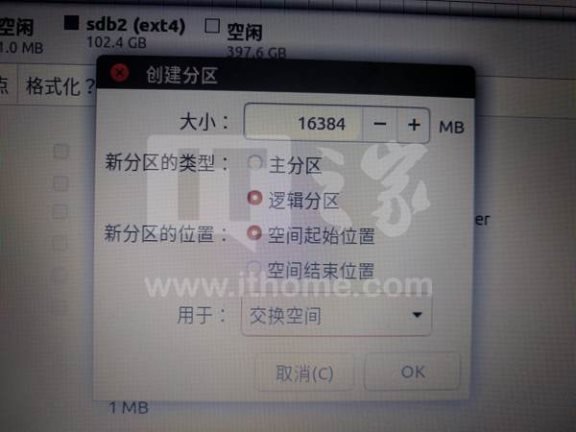
选中空闲分区,剩下的全部用来创建新目录“/”分区;
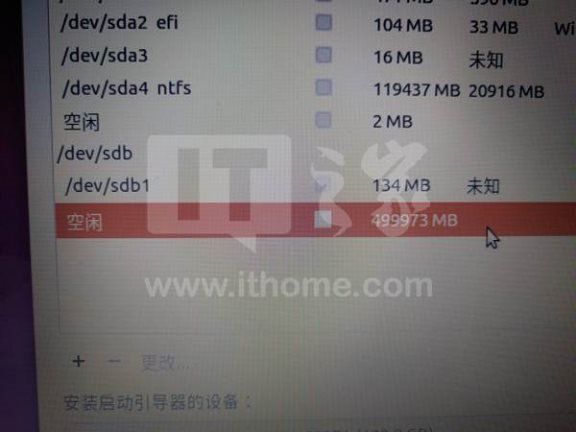
新分区的类型选择主分区,新分区的位置选择空间起始位置,用于选项选择Ext4日志文件系统,挂载点选择/,点击OK以完成;
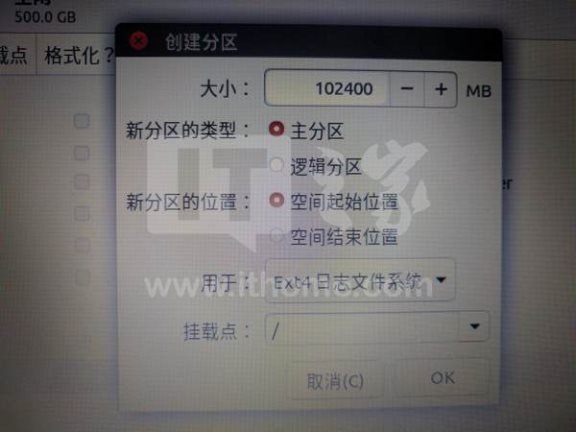
#最最关键的一步:选择启动要引导位置:
如果你想要从硬盘启动,请选择你的硬盘,作为启动引导位置。(这样的话上边的boot分区就用不到了,没关系,可以备用)。
这样的好处是,不用必须从本电脑启动,可以带着硬盘在任何一个系统启动,操作系统完全独立。
坏处是不太方便,也容易不小心删除启动引导,导致无法使用。
如果你想从其他位置启动,以windows为主,请选择boot对应的分区编号,作为启动引导位置,(此时从boot启动),安装完成后发现linux进不去,只能进入windows,此时要先进入windows系统,安装Easybcd进行添加启动项(具体操作见文末)
这样的好处是,以windows为主,可以十分方便切换系统。
点击右下角的现在安装以开始安装Ubuntu,此时将弹出对话框要求你核实你的分区设置,核实无误后,请点击继续;
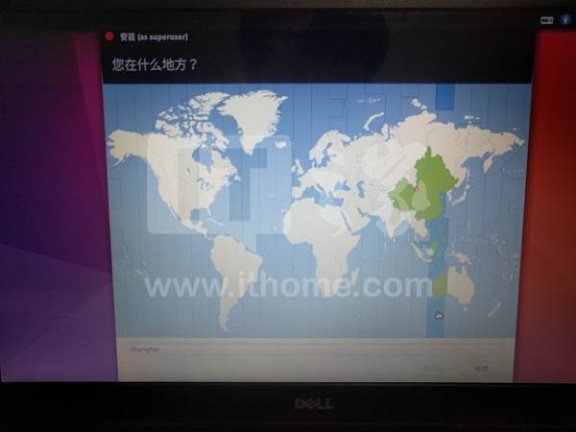
接下来将要求你设置时区和键盘布局,和通过默认方式安装Ubuntu的步骤完全相同。
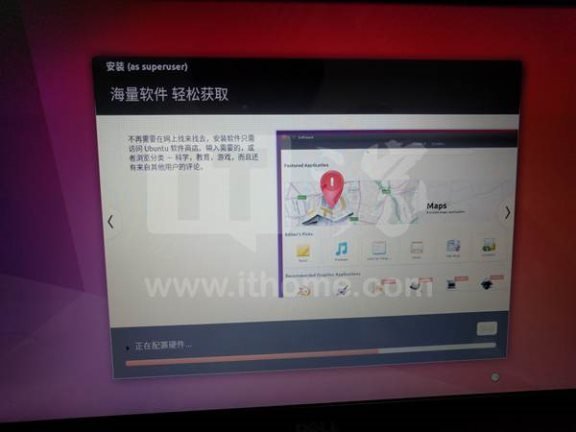
安装完成后将弹出对话框提示重启,点击现在重启按钮,则可进入双系统选择界面。
ps:
1. 在已有文件的硬盘中安装系统:
首先,用Diskgenius软件将硬盘划分出一个新的分区,用来安装linux。大小要5g以上。
然后,将该分区删除,变为未分区的状态。
之后可以按照文中内容进行操作。
2.错误提示:不能在指定位置安装启动引导程序。
如果卡在原位置不能点击。则关机,重新安装。
这次转为自定安装。方法按照上文中方法。
这是发现分区已分好(系统自动分的),删除掉自动建立的分区,然后按照上文自定义安装方法进行安装.
3.设置为boot启动,安装完成后进不去linux,如何进入设置启动引导:
首先上网下载 EasyBCD,
EasyBCD引导Ubuntu
进入EasyBCD,选择“添加新条目”,选择Linux/BSD操作系统,在“驱动器”栏目选择接近200M的Linux分区:

EasyBCD设置
完成条目添加后,重启电脑,会发现Windows10和Ubuntu的双系统已经完成安装,祝玩得开心!

添加之后的条目
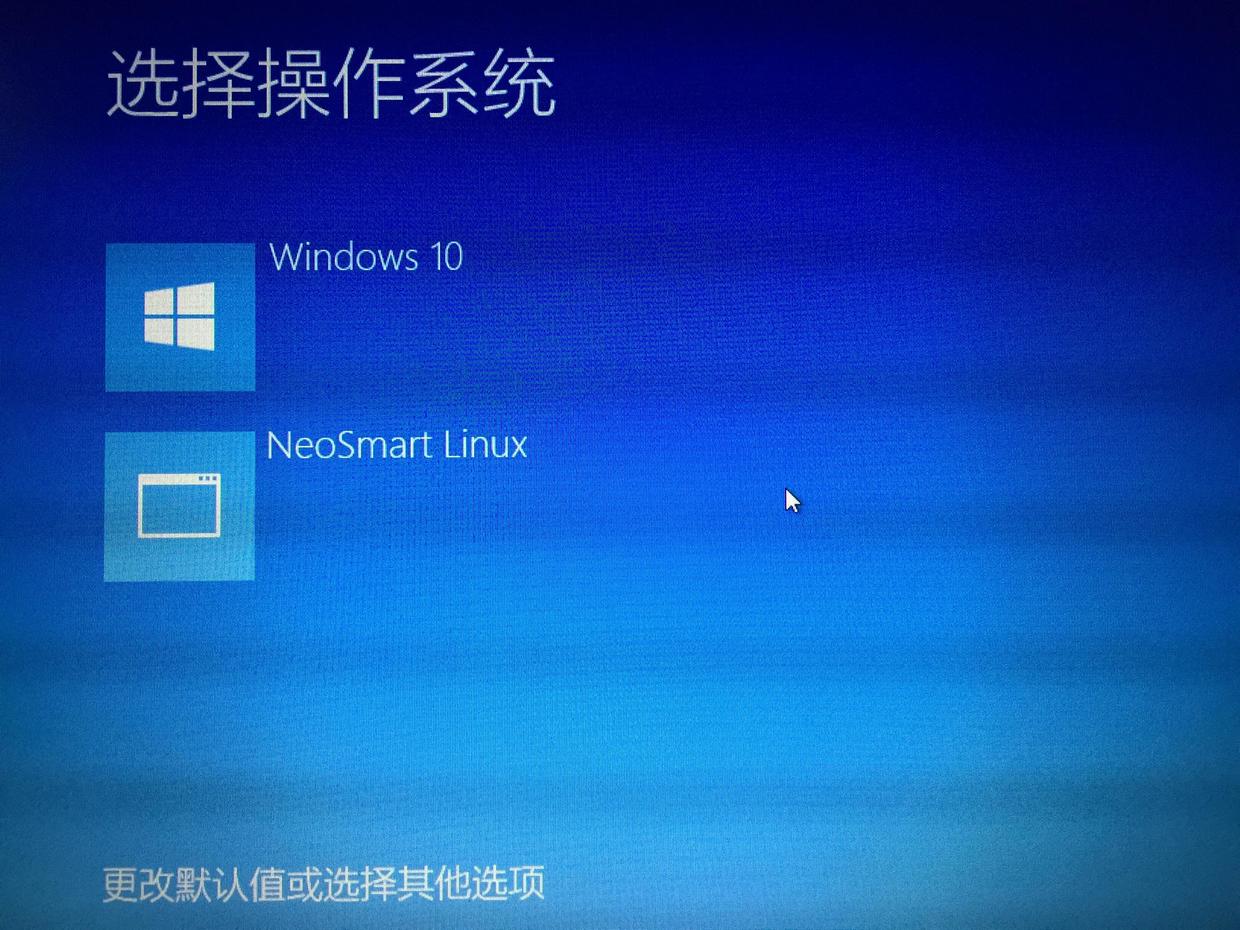
Windows引导的开机画面
如果显示bootmgr is missing ,请尝试将添加的启动项类型设置为GRUB 2试试。
4.如果想把windows系统设为主导,并可以自由删除linux
打开EasyBCD
最后点击编写MBR即可。





 本文详细介绍如何使用UltraISO制作Ubuntu安装U盘,以及两种安装方法:默认安装和自定义安装。默认安装适合新手,自定义安装适合高级用户,可根据需求选择分区。
本文详细介绍如何使用UltraISO制作Ubuntu安装U盘,以及两种安装方法:默认安装和自定义安装。默认安装适合新手,自定义安装适合高级用户,可根据需求选择分区。
















 3万+
3万+

 被折叠的 条评论
为什么被折叠?
被折叠的 条评论
为什么被折叠?








